Que tal dar um novo visual ao seu desktop? Veja como instalar o Screenlets no Ubuntu e derivados e deixe seu sistema como você quer.
Screenlets são mini aplicativos (widgets) que você pode usar em seu desktop para melhorar a usabilidade e enfeitar seu ambiente de trabalho.
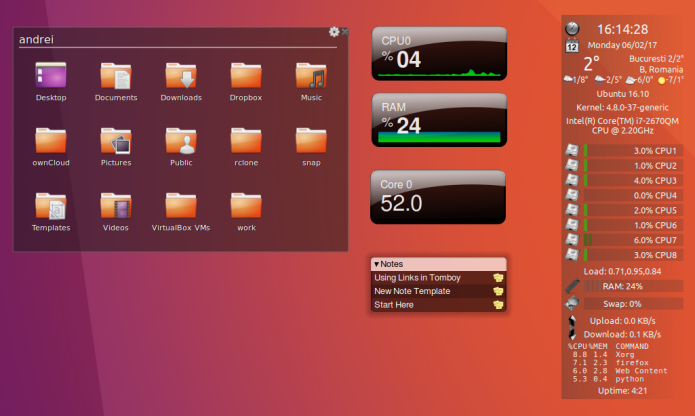
A aplicação “Screenlets” é utilizada para executar e exibir estes widgets em seu desktop. Na verdade, Screenlets é uma estrutura que permite adicionar widgets ao seu desktop.
O repositório do Screenlets oferece inúmeros screenles (widgets de desktop), como leitores de RSS, tempo, relógio, contagem decrescente, um widget de informação do sistema Conky, visualização de pastas, calendários, sensores e muito mais.
Com os Screenlets é possível exibir controles no desktop que fornecem informações em tempo real, como quantidade de memória consumida, memória SWAP, uso da CPU, calendário etc.
O aplicativo permite criar vários screenlets (widgets) do mesmo tipo, cada um com suas próprias configurações individuais.
Note que Screenlets requer um gerenciador composto baseado em X11, então por exemplo se você executar o Lubuntu, você precisará de algo como Xcompmgr ou Compton, ou então os widgets não aparecerão na sua área de trabalho.
- Como instalar o conjunto de ícones La Capitaine no Linux
- Como instalar ícones no KDE
- Como instalar ícones no Gnome
- Como instalar o conjunto de ícones Suru no Linux
Como instalar o Screenlets no Ubuntu e seus derivados
Para instalar o Screenlets no Ubuntu e ainda poder receber automaticamente as futuras atualizações dele, você deve fazer o seguinte:
Passo 1. Abra um terminal (pressionando as teclas CTRL+ALT+T);
Passo 2. Verifique qual a versão do seu sistema com esse comando;
lsb_release -rsPasso 3. Se você estiver usando o Ubuntu 13.04, adicione o repositório do programa com este comando ou use esse tutorial;
sudo add-apt-repository ppa:noobslab/screenletsPasso 4. Se você estiver usando o Ubuntu 16.04, adicione o repositório do programa com este comando ou use esse tutorial;
sudo add-apt-repository ppa:screenlets/ppaPasso 5. Se você estiver usando o Ubuntu 16.10, adicione o repositório do programa com estes comandos ou use esse tutorial;
sudo add-apt-repository ppa:screenlets/ppasudo sed -i 's/yakkety/xenial/g' /etc/apt/sources.list.d/screenlets-ubuntu-ppa-yakkety.listPasso 6. Atualize o Apt digitando o comando:
sudo apt-get updatePasso 7. Agora instale o programa com o comando:
sudo apt install screenlets screenlets-pack-allComo instalar o Screenlets manualmente ou em outras distros
Se não quiser adicionar o repositório ou quer tentar instalar em outra distribuição baseada em Debian, você pode pegar o arquivo DEB do programa nesse endereço ou nesse endereço, e instalar ele manualmente (clicando duas vezes nele).
Mas lembre-se! Ao optar por esse tipo de instalação, você não receberá nenhuma atualização do programa.
Como usar o Screenlets no Ubuntu e seus derivados
Quando quiser iniciar o programa, digite screenlets no Dash (ou em um terminal, seguido da tecla TAB).
Com o Gerenciador de Screelets na tela, clique no item que você quer usar e depois marque a opção “iniciar/Parar” (para desativar, basta repetir isso). Opcionalmente, se quiser que os itens sejam exibidos na próxima vez que você entrar no sistema, marque a opção “Auto-inicializar no login”;
Desinstalando o Screenlets no Ubuntu e derivados
Para desinstalar o Screenlets no Ubuntu e derivados, faça o seguinte:
Passo 1. Abra um terminal;
Passo 2. Desinstale o programa, usando os comandos abaixo;
sudo add-apt-repository ppa:noobslab/screenlets -r -ysudo add-apt-repository ppa:screenlets/ppa -r -ysudo apt-get remove screenlets screenlets-pack-all --auto-removeO que está sendo falado no blog
- Alternativas gratuitas ao Microsoft Excel para usar no dia a dia
- Como instalar o cliente VPN NymVPN no Linux via Flatpak
- OnePlus 13T traz bateria gigante de 6.260 mAh e função especial de carregamento
- Galaxy Z Flip 7 vem com Snapdragon 8 Elite, mas preço pode subir devido a tarifas
- Saiba se é possível comprar o Samsung Galaxy S24 Ultra no Walmart em 2025